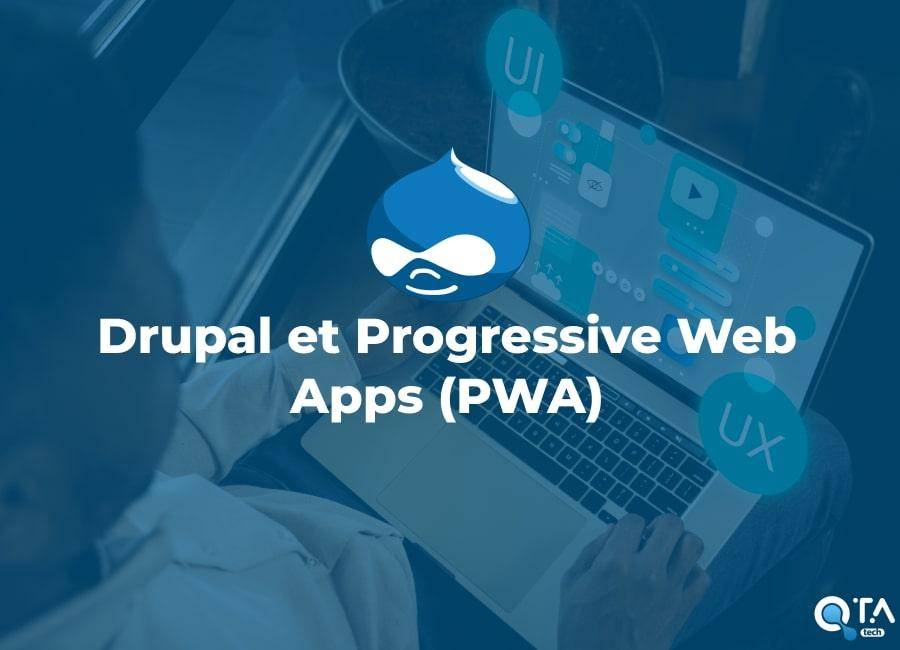Drupal et Progressive Web Apps (PWA)
Les Progressive Web Apps (PWA) offrent une expérience utilisateur enrichie en combinant les fonctionnalités des applications web et mobiles. Pour les développeurs Drupal, intégrer une PWA peut transformer un site web en une application mobile performante. Cet article propose une approche technique pour réaliser cette intégration.
I. Approche Technique pour Intégrer une PWA avec Drupal
Pour intégrer une PWA à un site Drupal, plusieurs étapes techniques sont nécessaires. Voici un guide détaillé pour vous accompagner dans ce processus :
1. Préparer l'Environnement Drupal
Avant de commencer, assurez-vous que votre site Drupal est à jour. Utilisez la dernière version stable de Drupal (Drupal 10 ou 11) pour bénéficier des dernières améliorations de sécurité et de performance.
2. Installer le Module PWA pour Drupal
Le module PWA pour Drupal facilite l'intégration des fonctionnalités de Progressive Web Apps :
- Installation : Téléchargez et installez le module PWA depuis le dépôt de modules Drupal. Activez-le via l'interface d'administration de Drupal.
- Configuration : Accédez aux paramètres du module pour configurer les options de base, comme le nom de l'application, l'icône, et la couleur de thème.
3. Configurer le Fichier Manifest
Le fichier `manifest.json` est essentiel pour décrire votre PWA :
- Création: Le module PWA génère automatiquement un fichier `manifest.json`. Vérifiez et modifiez ce fichier pour inclure les informations spécifiques à votre application, telles que le nom, la description, l'URL de démarrage, et les icônes.
-
{ "short_name": "my_apps", "name": "My apps", "icons": [ { "src": "/images/icons-192.png", "type": "image/png", "sizes": "192x192" }, { "src": "/images/icons-512.png", "type": "image/png", "sizes": "512x512" } ], "start_url": "/url/?source=pwa", "background_color": "#3367D6", "display": "standalone", "scope": "/urls/", "theme_color": "#3367D6" } - Personnalisation : Assurez-vous que le chemin vers les icônes est correct et que les tailles d'icônes sont appropriées pour différents appareils.
4. Implémenter les Service Workers
Les service workers sont des scripts qui permettent à votre application de fonctionner hors ligne et de gérer le cache :
- Création: Le module PWA fournit un service worker de base. Vous pouvez le personnaliser pour gérer le cache de manière plus efficace ou pour ajouter des fonctionnalités comme les notifications push.
- Enregistrement : Enregistrez le service worker dans votre fichier JavaScript principal. Cela se fait généralement en ajoutant un script dans le thème de votre site.
-
javascript if ('serviceWorker' in navigator) { navigator.serviceWorker.register('/service-worker.js') .then(function(registration) { console.log('Service Worker registered with scope:', registration.scope); }) .catch(function(error) { console.log('Service Worker registration failed:', error); }); }
5. Optimiser et Tester la PWA
Utilisez des outils comme Google Lighthouse pour auditer votre PWA et identifier les améliorations possibles :
- Performance : Assurez-vous que votre site charge rapidement. Optimisez les images et réduisez les scripts inutiles.
- Accessibilité : Vérifiez que votre application est accessible à tous les utilisateurs, y compris ceux ayant des handicaps.
- SEO : Assurez-vous que votre PWA est bien référencée par les moteurs de recherche.
Conclusion
Intégrer une PWA à votre site Drupal peut considérablement améliorer l'expérience utilisateur et augmenter l'engagement. En suivant ces étapes techniques, vous pouvez transformer votre site web en une application mobile performante et moderne. Pour un accompagnement personnalisé, n'hésitez pas à contacter nos experts qui vous guideront dans la mise en œuvre de votre projet PWA avec Drupal.